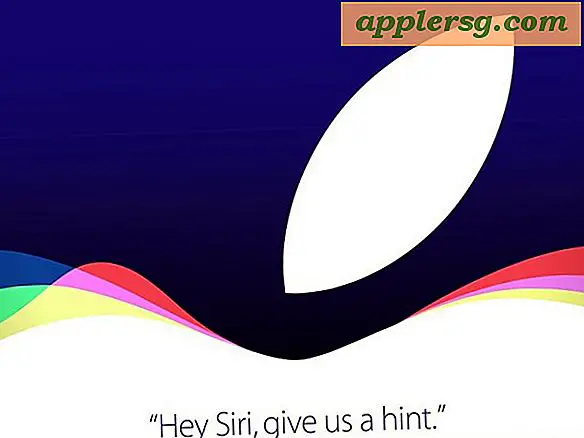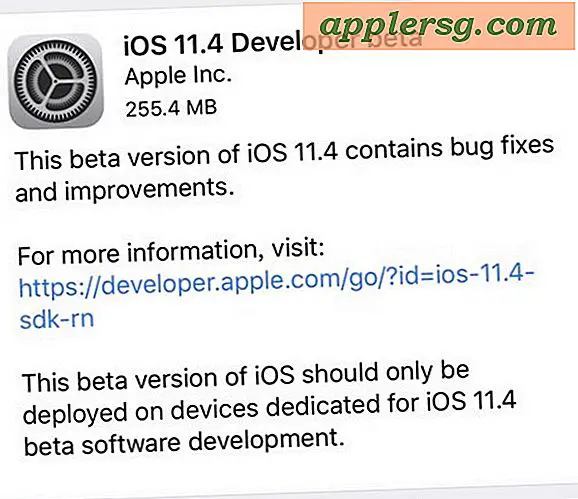3 enkla tips från Gmail för att öka e-postproduktiviteten

Gmail är en av de mest populära e-posttjänsterna och om du använder den webbaserade e-postklienten som din primära e-postapp, kommer du utan tvekan att dra nytta av dessa tre enkla tips för att öka produktiviteten. Nej, de kommer inte att sluta email onslaught och 100 nya e-postmeddelanden en dag som vi alla lider av, men de hjälper dig att komma in och ut ur inkorgen snabbare på flera helt olika sätt, och det är en stor hjälp.
1) Använd Drag och släpp för snabba bilagor
Visste du att du kan dra och släppa någonting i ett kompositfönster och det kommer automatiskt att fästa sig till det mailet? Precis som om den webbaserade Gmail-klienten var en stationär app, stöds dra och släpp bifogade filer, och det här tipset ensam ökar produktiviteten genom att göra det enklare och snabbare att bifoga filer. Det är inte så mycket:
- Öppna en ny Mail-komposition eller svara på ett befintligt meddelande
- Dra en fil från skrivbordet eller sökaren till Gmail-webbläsarfönstret för att skapa en bilaga

En liten framdriftsfält visas i fönstret i kompositionen i Gmail när filen laddas upp som en bilaga, skickas den som om den är färdig, som något annat. Standardregler för filhanteringsstorlek gäller.
2) Ange Gmail som standard e-postklient
Detta kommer att få Gmail att starta i din standardwebbläsare och det tar adresser och ämnen vidare från e-postlänkar till webbläsaren precis som om Mail eller en annan app är e-postklienten. Den exakta processen för att ställa in detta är lite annorlunda per webbläsare, här är instruktionerna för Chrome:
- Starta Chrome med ett nytt webbläsarfönster
- Öppna Chrome Javascript-konsolen genom att använda tangentbordets genväg Kommando + Alternativ + J och klistra sedan på följande text:
navigator.registerProtocolHandler("mailto", "https://mail.google.com/mail/?extsrc=mailto&url=%s", "Gmail"); - Godkänn bekräftelsen och du är klar

Om du inte använder Chrome som din primära webbläsare kan du få det att fungera i Opera, Firefox och Safari.
3) Lägg till en "Sänd från min iPhone" Signatur
Säg vad? Varför skulle du vilja ha det som skickades från min iPhone-signatur på alla dina skrivbords-e-postmeddelanden? Det här kanske låter konstigt först, men höra mig: den lilla iPhone-signaturen är synonym med korthet, och som ett resultat förväntar ingen att ett långvarigt svar från någon på en mobil enhet. Detta innebär också att korta e-postmeddelanden inte stöter på så oförskämd eller otillräckligt kortfattad, och i gengäld kan du skicka kortare e-postmeddelanden som går rakt fram till punkten. Så här lägger du till en signatur i Gmail:
- Öppna Gmail och klicka på ikonen Gear i övre högra hörnet och välj "Inställningar."
- Bläddra ner till "Signatur" och välj den e-postadress som ska ändras, skriv bara in den bekanta "Skickade från min iPhone" -signatur
- Fortsätt rulla ner och välj "Spara ändringar"

Om du tycker att det här sista tipset är goofigt, prova det i en vecka och låt dig själv friheten att bara vrida ut en enstaka svar snarare än stycken och stycken. Om du inte spenderar betydligt mindre tid att svara på och skriva e-postmeddelanden, skulle jag bli förvånad. Medan vi är på ämnet, jag stängde av det på din iPhone vid någon tidpunkt, rekommenderar jag starkt att du aktiverar den igen.
Har du några andra bra tips för att öka din e-postproduktivitet? Låt oss veta!